தொடர்புடைய உள்ளடக்கத்தைக் குறிப்பிடவும் உங்கள் உரைக்கு சிறந்த கட்டமைப்பை வழங்கவும் புல்லட் புள்ளிகள் பயன்படுத்தப்படுகின்றன. ஆனால் டிஸ்கார்ட் பயன்பாட்டில் புல்லட் புள்ளியைச் சேர்ப்பது சாத்தியமில்லை. பயனர்கள் புல்லட் புள்ளிகளை கைமுறையாக சேர்க்கலாம். இதற்கு, டிஸ்கார்டில் உரையை மேலும் ஒழுங்கமைக்க, புல்லட் புள்ளிகளை நகலெடுத்து ஒட்ட வேண்டும் அல்லது விசைப்பலகை குறுக்குவழி விசையைப் பயன்படுத்த வேண்டும்.
இந்த கட்டுரை நிரூபிக்கும்:
டிஸ்கார்ட் டெஸ்க்டாப் பயன்பாட்டில் தோட்டாக்களை உருவாக்குவது எப்படி?
டிஸ்கார்டில் தோட்டாக்களை கைமுறையாகச் சேர்ப்பதற்கான டிஸ்கார்டில் உள்ள வெவ்வேறு முறைகள் இவை:
முறை 1: விசைப்பலகை விசைகளைப் பயன்படுத்துதல்
உங்களிடம் எண் விசைப்பலகை அல்லது விசைப்பலகை இருந்தால், இயக்குவதன் மூலம் புல்லட் புள்ளியை எளிதாக தட்டச்சு செய்யலாம் எண் பூட்டு விசைப்பலகையில் இருந்து பின்னர் அழுத்தவும் Alt+7 அதே நேரத்தில் விசைகள்.
படி 1: டிஸ்கார்டைத் திறக்கவும்
ஆரம்பத்தில், உங்கள் கணினியில் டிஸ்கார்ட் பயன்பாட்டைத் தொடங்கவும்:
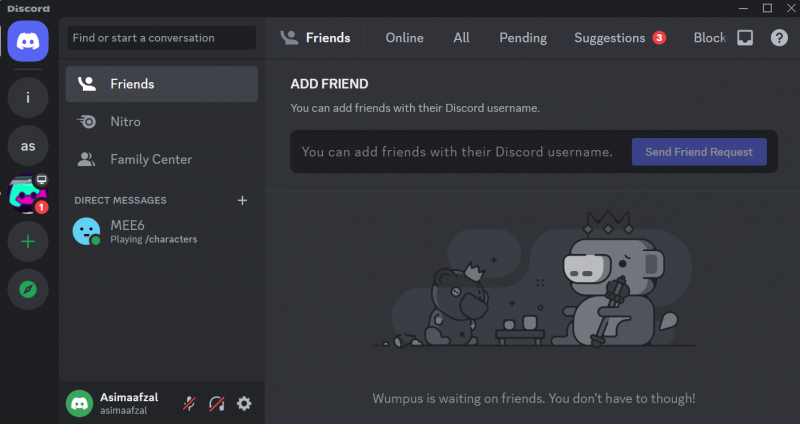
படி 2: உரைப் பெட்டியைத் திறக்கவும்
உங்கள் செய்தியில் புல்லட் புள்ளிகளைச் சேர்க்க விரும்பும் உரைப் பெட்டியைக் கிளிக் செய்யவும்:
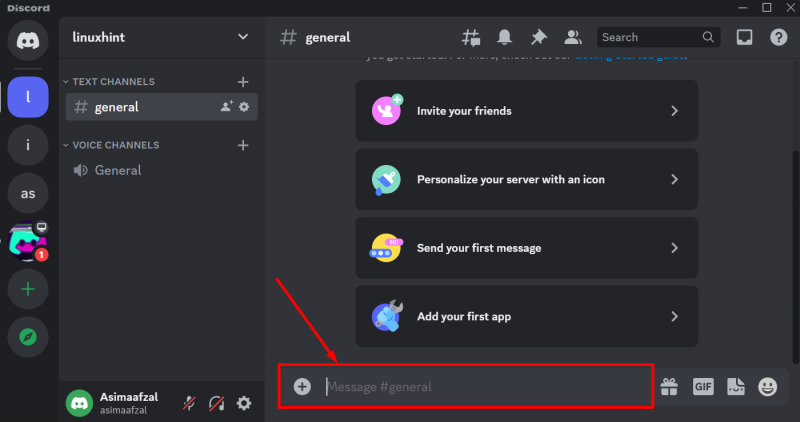
படி 3: கீபோர்டு ஷார்ட்கட் கீகளை அழுத்தவும்
இப்போது புல்லட்களைச் சேர்க்கவும்:
-
- முதலில், கீபோர்டில் இருந்து Num Lock ஐ இயக்கவும்.
- பின்னர், அழுத்தவும் Alt+7 அதே நேரத்தில் முக்கிய. இதைச் செய்வதன் மூலம், புல்லட் புள்ளி தோன்றும்.
- இப்போது, புல்லட் புள்ளிக்குப் பிறகு இடத்தைக் கொடுத்து, பின்னர் உரையைத் தட்டச்சு செய்யவும்.
- அழுத்தவும் Shift+Enter அடுத்த வரிக்குச் செல்வதற்கான விசைகள்:
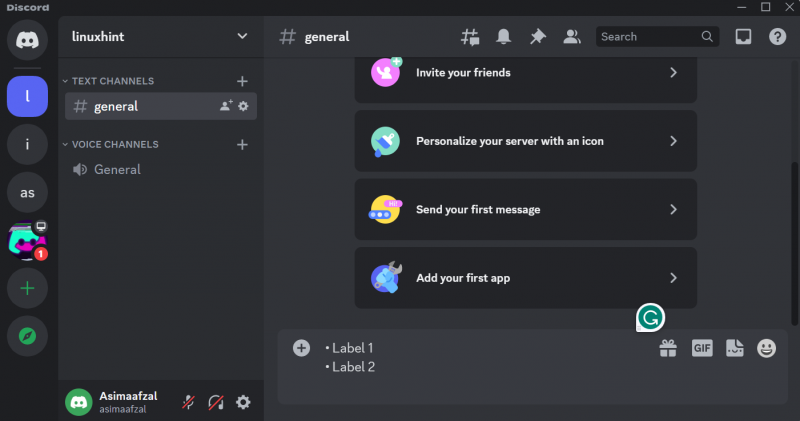
இறுதியாக, செய்தியை அனுப்ப Enter விசையை அழுத்தவும்:
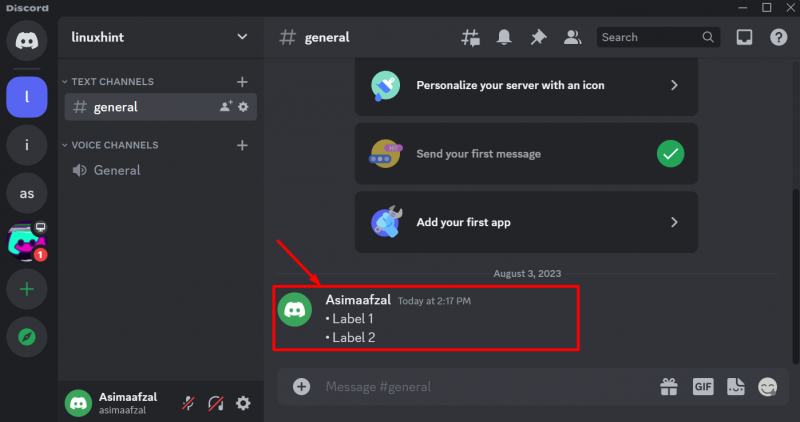
முறை 2: டச் கீபோர்டு சின்னங்களைப் பயன்படுத்துதல்
டிஸ்கார்டில் தோட்டாக்களைச் சேர்க்க, டச் கீபோர்டு சின்னங்களைப் பயன்படுத்தலாம். அந்த நோக்கத்திற்காக, பின்வரும் படிகளைப் பார்க்கவும்.
படி 1: டச் கீபோர்டைத் திறக்கவும்
உங்களிடம் டச் விசைப்பலகை இருந்தால், அதை தொடக்க மெனு அல்லது பணிப்பட்டி மூலம் திறந்து, கீழே உள்ள ஹைலைட் செய்யப்பட்ட ஸ்கிரீன்ஷாட்டில் காட்டப்பட்டுள்ளபடி இதயப் பெட்டியைக் கிளிக் செய்யவும்:
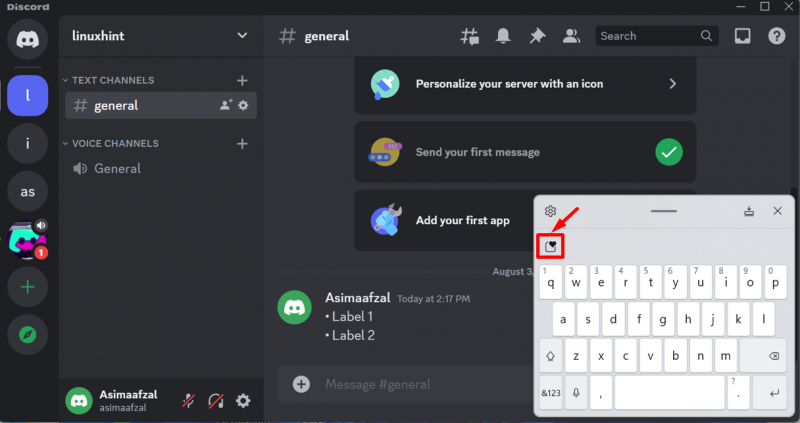
படி 2: சின்னங்கள் ஐகானைத் தேர்ந்தெடுக்கவும்
அவ்வாறு செய்த பிறகு, கீழே உள்ள சிறப்பம்சமாக உள்ள சின்னத்தின் ஐகானைக் கிளிக் செய்யவும்:
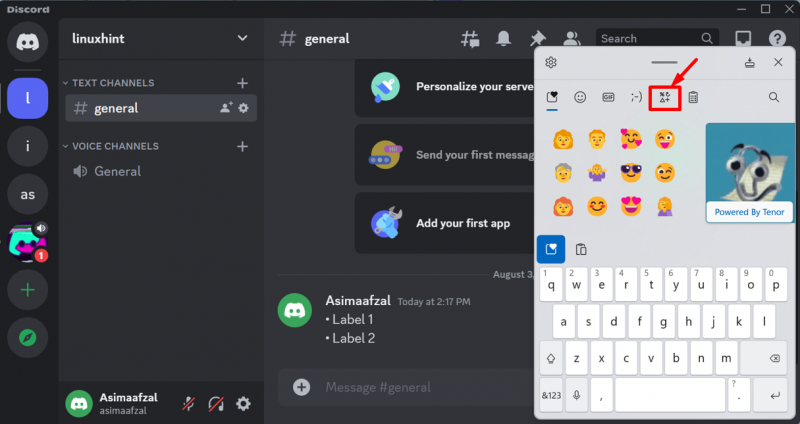
படி 3: புல்லட்டைத் தேர்ந்தெடுக்கவும்
உரை பகுதியில் கர்சரை நகர்த்தவும். பின்னர், டச் கீபோர்டில் இருந்து புல்லட் பாயின்ட்டில் கிளிக் செய்யவும். பின்வரும் ஸ்கிரீன்ஷாட்டில் நீங்கள் பார்க்க முடியும் என, செய்தி பெட்டியில் புல்லட் பாயின்ட் தோன்றியது:

முறை 3: எழுத்து வரைபடத்தைப் பயன்படுத்துதல்
நண்பரின் டிஎம் அல்லது டிஸ்கார்ட் சோதனைச் சேனலில் செய்தியை ஒழுங்கமைக்கவும், கட்டமைக்கவும், விரைவாகப் படிக்கக்கூடியதாகவும் மாற்ற புல்லட்டைச் சேர்க்கும்போது, எழுத்து வரைபடத்தைப் பயன்படுத்தவும். அவ்வாறு செய்ய, கீழே கொடுக்கப்பட்டுள்ள வழிமுறைகளைப் பின்பற்றவும்.
படி 1: டிஸ்கார்டைத் திறக்கவும்
முதலில், உங்கள் கணினியில் Discord பயன்பாட்டைத் திறக்கவும்:
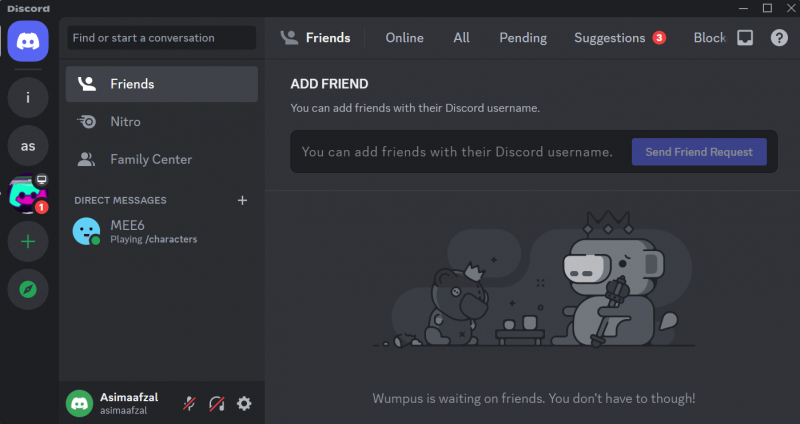
படி 2: சர்வர் செய்தி பெட்டிக்குச் செல்லவும்
அடுத்து, உங்கள் செய்தியுடன் புல்லட் புள்ளிகளைச் சேர்க்க விரும்பும் சர்வர் செய்தி பெட்டியை நோக்கிச் செல்லவும்:
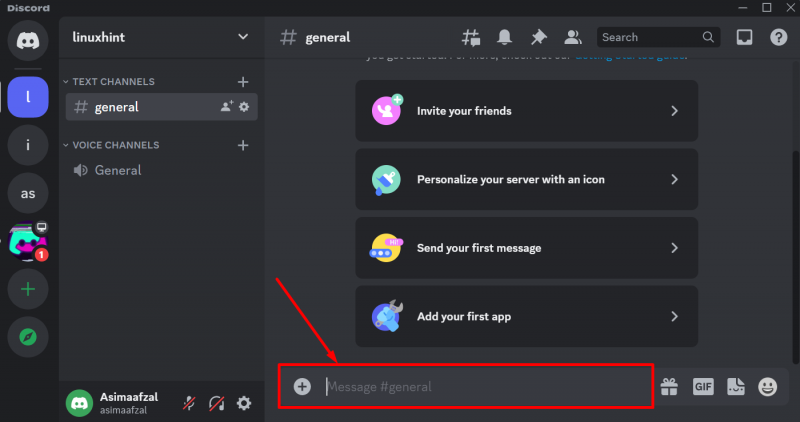
படி 3: எழுத்து வரைபடத்தைத் திறக்கவும்
பின்னர், தொடக்க மெனுவிற்கு செல்லவும், தட்டச்சு செய்யவும் எழுத்து வரைபடம் கர்சர் ஒளிரும் உரை புலத்தில், பின்னர் கிளிக் செய்யவும் திற :
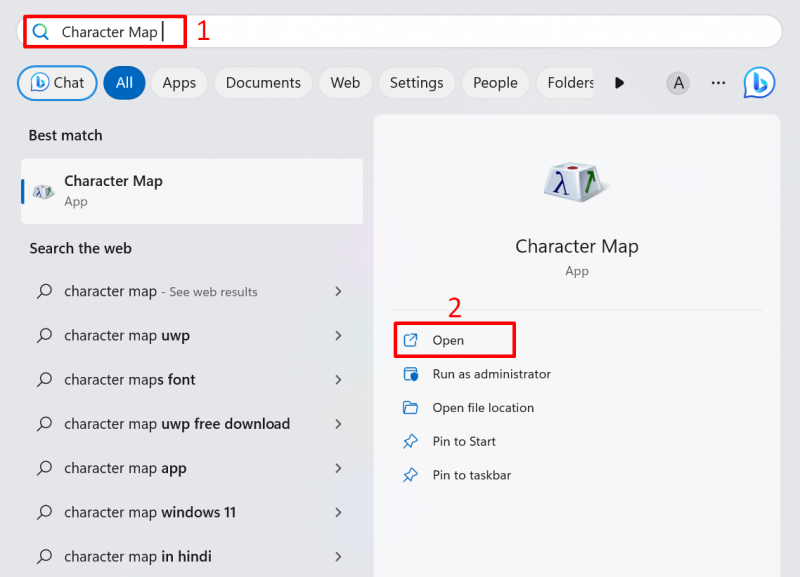
இதன் விளைவாக, எழுத்து வரைபட சாளரம் தோன்றும்:
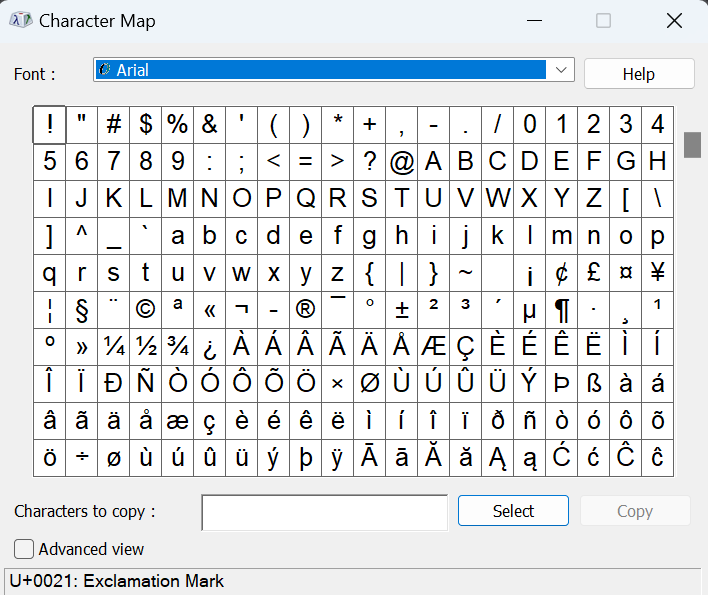
படி 4: புல்லட் பாயின்ட்டில் செல்லவும்
இப்போது, கீழே உருட்டி, எழுத்து வரைபடத்தில் உள்ள புல்லட் புள்ளிக்கு செல்லவும்:
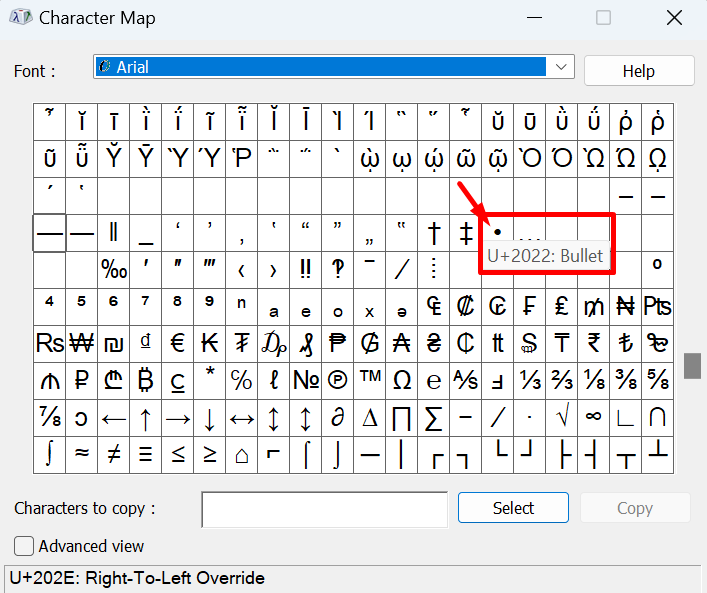
படி 5: புல்லட் பாயிண்டை நகலெடுக்கவும்
முதலில், புல்லட் புள்ளியைக் கிளிக் செய்யவும். பின்னர், அடிக்கவும் தேர்ந்தெடு பொத்தானை அழுத்தவும் நகலெடுக்கவும் புல்லட் புள்ளியை நகலெடுக்க பொத்தான்:
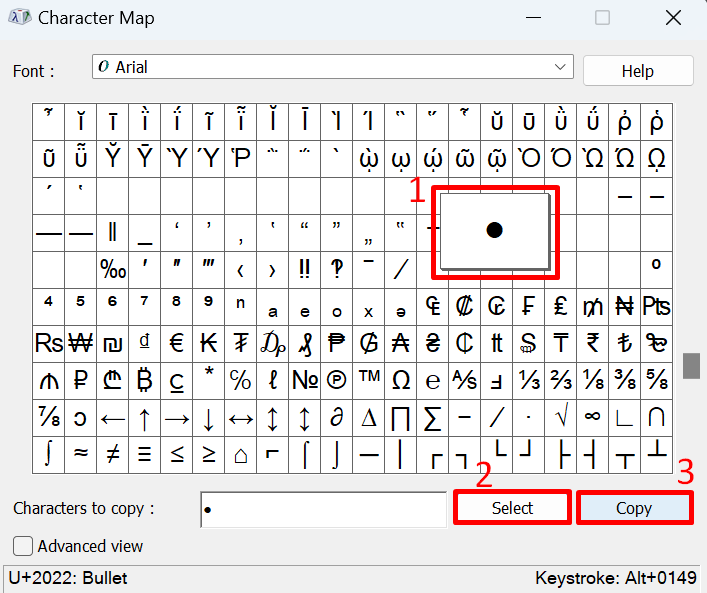
படி 6: புல்லட் பாயிண்ட்டைப் பயன்படுத்தவும்
இப்போது, நகலெடுக்கப்பட்ட புல்லட் புள்ளியை டிஸ்கார்ட் செய்தி புலத்தில் அழுத்தி ஒட்டவும் Ctrl+v விசைகள், பின்னர் புல்லட் புள்ளிக்குப் பிறகு இடத்தைக் கொடுத்து எதையும் தட்டச்சு செய்யவும். நீங்கள் மற்றொரு வரியை உருவாக்க விரும்பினால், அழுத்தவும் Shift+Enter விசைகள் ஒரே நேரத்தில். அதன் பிறகு, புல்லட்டை மீண்டும் ஒட்டவும், இடத்தை அழுத்தவும், இரண்டாவது வரியைத் தட்டச்சு செய்யவும் மற்றும் பல. செய்தியை முடித்த பிறகு அழுத்தவும் உள்ளிடவும் செய்தியை அனுப்புவதற்கான திறவுகோல்:
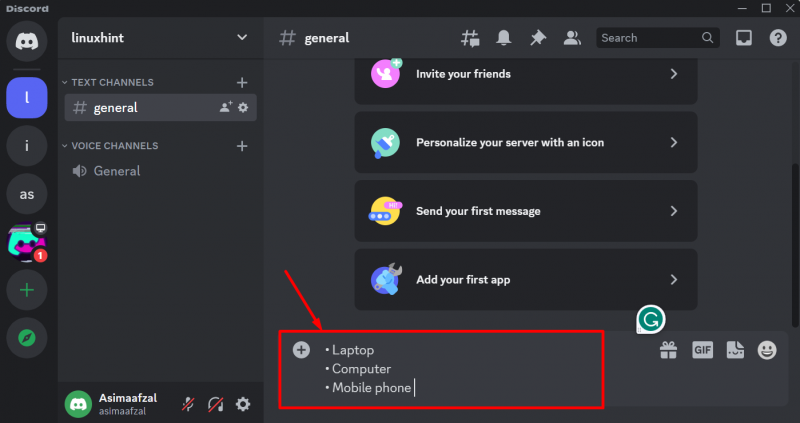
நீங்கள் பார்க்க முடியும் என, தோட்டாக்கள் கொண்ட செய்தி வெற்றிகரமாக அனுப்பப்பட்டது:
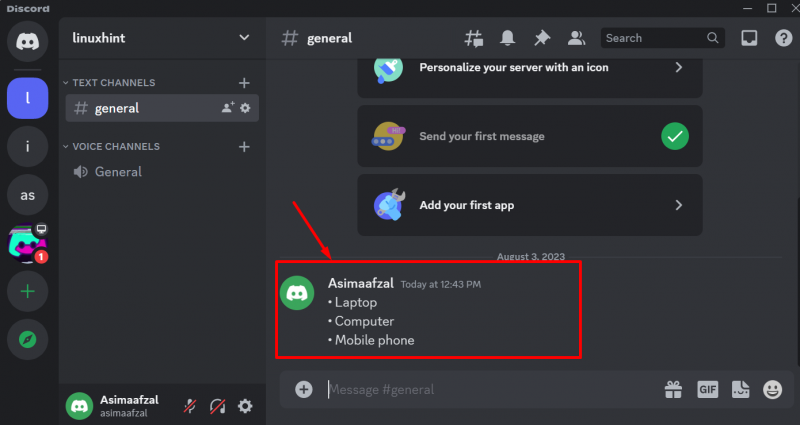
மொபைல் அப்ளிகேஷனைப் பயன்படுத்தி டிஸ்கார்டில் தோட்டாக்களை உருவாக்குவது எப்படி?
பயனர்கள் டிஸ்கார்ட் மொபைல் பயன்பாடுகளிலும் புல்லட்களை உருவாக்கலாம். இதைச் செய்ய, மொபைலில் டிஸ்கார்ட் பயன்பாட்டைத் திறக்கவும். பிறகு, நீங்கள் ஒரு செய்தியைத் தட்டச்சு செய்ய விரும்பும் நண்பரின் DM அல்லது Discord சோதனைச் சேனலைத் திறக்கவும். அதன் பிறகு, செய்தி பெட்டியைத் தட்டவும் மற்றும் எண் விசைப்பலகை பொத்தானை அழுத்துவதன் மூலம் எண் விசைப்பலகையைத் திறக்கவும்:
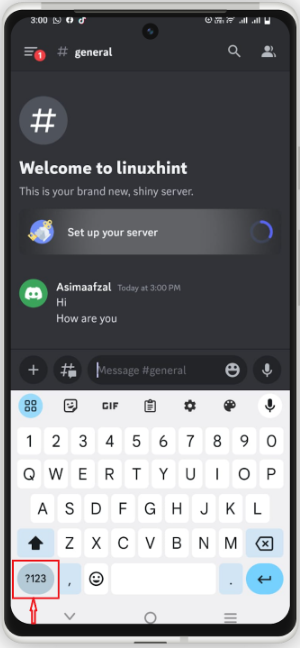
பின்னர், தட்டவும் சின்ன விசைப்பலகை சின்ன விசைப்பலகையைத் திறக்க பொத்தான்:
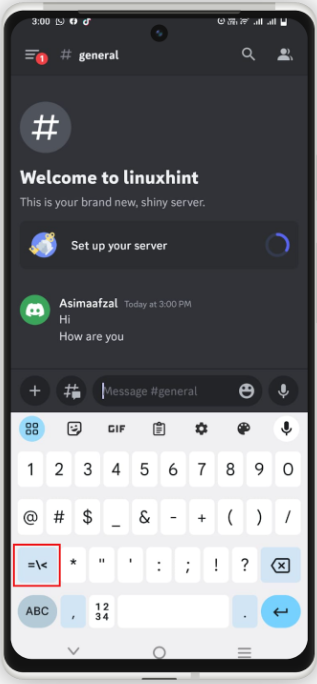
அவ்வாறு செய்த பிறகு, செய்தி பெட்டியில் புல்லட்டைக் காண்பீர்கள், அதைத் தட்டவும்:
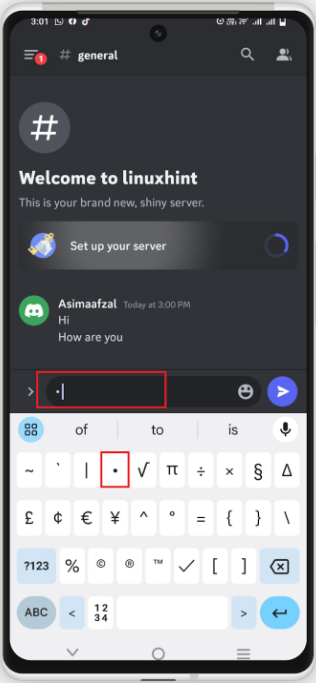
டிஸ்கார்டில் தோட்டாக்களைப் பயன்படுத்துவதற்கான எளிதான முறைகளை நாங்கள் வழங்கியுள்ளோம்.
முடிவுரை
முரண்பாட்டில், தோட்டாக்கள் செய்தியை மற்றவர்களுக்கு எளிதில் புரிய வைக்க பயன்படுகிறது. டிஸ்கார்ட் பயன்பாடுகள் உரை வடிவமைப்பை ஆதரிக்கின்றன, செய்தியை புல்லட் வடிவத்தில் எழுத உங்கள் செய்தியை சிறந்த முறையில் தெரிவிக்கலாம். டிஸ்கார்ட் டெஸ்க்டாப் மற்றும் மொபைல் பயன்பாடுகளில் தோட்டாக்களைப் பயன்படுத்துவதற்கான பல்வேறு முறைகளை இந்தக் கட்டுரை விவரிக்கிறது.